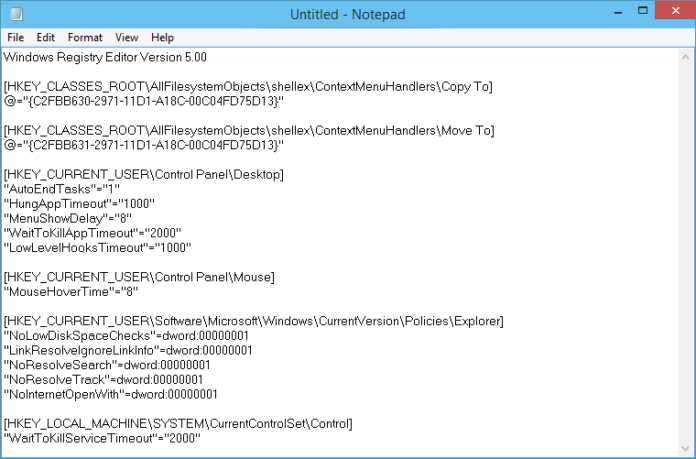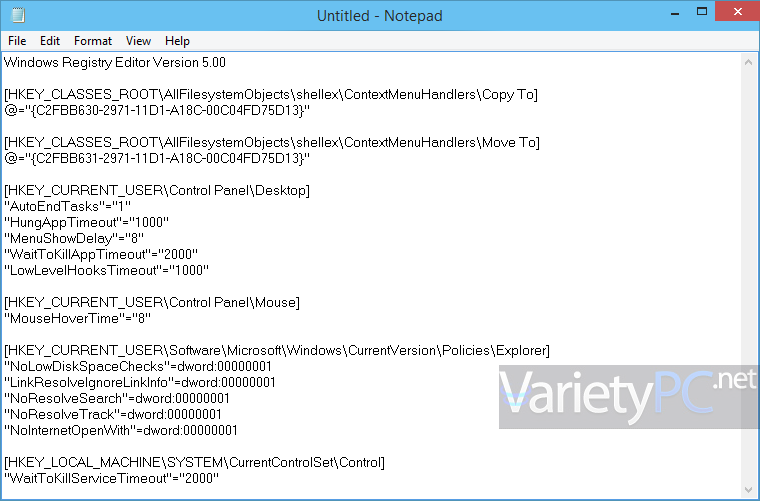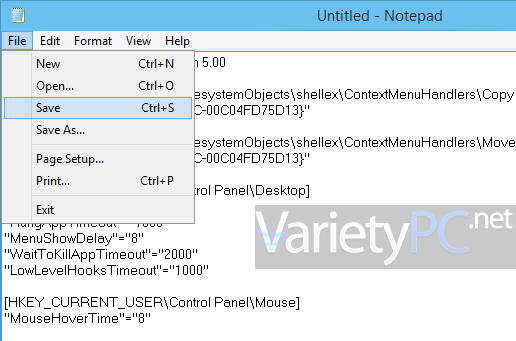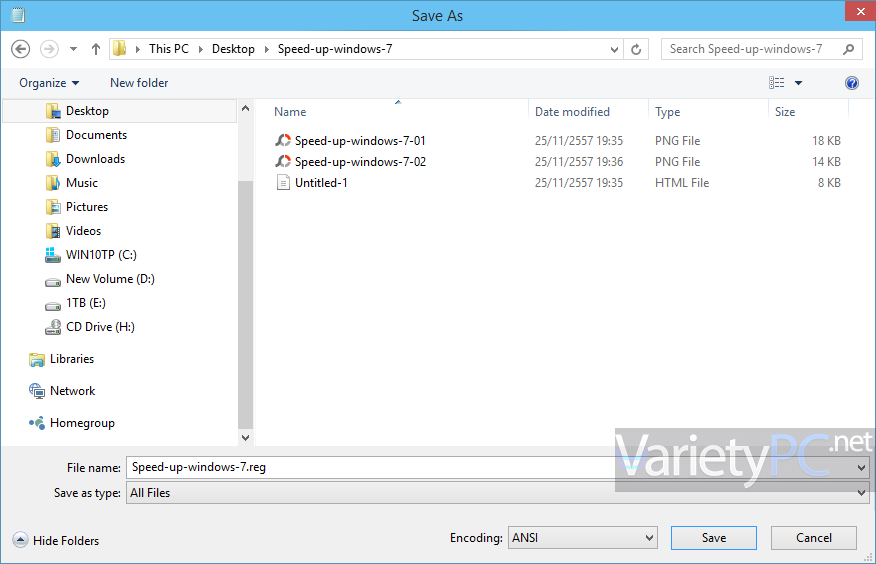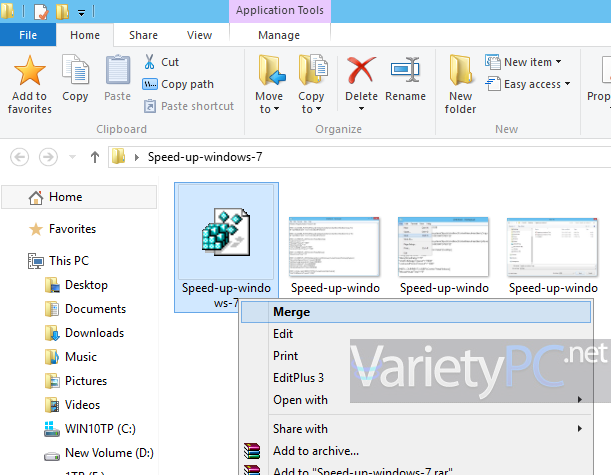ด้วยค่ามาตรฐานที่มีติดมากับระบบปฏิบัติการ Windows 7 ซึ่งระบบโดยรวมสำหรับคอมพิวเตอร์สเปคใหม่ๆ ก็ถือว่าทำได้ค่อนข้างรวดเร็วอยู่แล้ว แต่สำหรับบทความต่อไปนี้ จะทำให้การใช้งานคอมพิวเตอร์ของเพื่อนๆทำได้รวดเร็วยิ่งขึ้น อีกทั้งคอมพิวเตอร์ที่ใช้งานมานานแล้ว ก็ยังได้ประโยชน์จากการปรับแต่ง Windows 7 ในบทความนี้ให้สามารถใช้งานได้รวดเร็วกว่าที่เป็นอยู่ได้อีกด้วยครับ
แต่ในส่วนหลักๆที่จะเห็นได้ชัดเจน ก็จะเป็นในส่วนของการชัตดาวน์ระบบได้รวดเร็วขึ้น, แสดงผลไฟล์ย่อยในเมนูสตาร์ทได้เร็วขึ้น, ไม่มีข้อความแจ้งเตือนพื้นที่ฮาร์ดดิสก์เหลือน้อย เป็นต้น
วิธีตามบทความนี้รองรับระบบปฏิบัติการ Windows XP, Windows 7, Windows 8, Windows 8.1 และ Windows รุ่นล่าสุด
ซึ่งการปรับแต่งค่าในรีจิสตรีของระบบวินโดวส์ ก็จะต้องปรับแต่งด้วยการปิดการใช้งานหัวข้อดังต่อไปนี้
Windows Registry Editor Version 5.00
[HKEY_CLASSES_ROOT\AllFilesystemObjects\shellex\ContextMenuHandlers\Copy To]
@="{C2FBB630-2971-11D1-A18C-00C04FD75D13}"
[HKEY_CLASSES_ROOT\AllFilesystemObjects\shellex\ContextMenuHandlers\Move To]
@="{C2FBB631-2971-11D1-A18C-00C04FD75D13}"
[HKEY_CURRENT_USER\Control Panel\Desktop]
"AutoEndTasks"="1"
"HungAppTimeout"="1000"
"MenuShowDelay"="8"
"WaitToKillAppTimeout"="2000"
"LowLevelHooksTimeout"="1000"
[HKEY_CURRENT_USER\Control Panel\Mouse]
"MouseHoverTime"="8"
[HKEY_CURRENT_USER\Software\Microsoft\Windows\CurrentVersion\Policies\Explorer]
"NoLowDiskSpaceChecks"=dword:00000001
"LinkResolveIgnoreLinkInfo"=dword:00000001
"NoResolveSearch"=dword:00000001
"NoResolveTrack"=dword:00000001
"NoInternetOpenWith"=dword:00000001
[HKEY_LOCAL_MACHINE\SYSTEM\CurrentControlSet\Control]
"WaitToKillServiceTimeout"="2000"
ด้วยการก็อบปี้ข้อความสีแดงด้านบน ไปวางไว้ในโปรแกรม Notepad ที่มีติดกับกับ Windows แทบทุกรุ่น
แล้วทำการบันทึกไฟล์ ไปไว้ยังโฟลเดอร์เก็บไฟล์ที่ต้องการ
ที่ช่อง File name: ใส่เป็นชื่ออะไรก็ได้ ตามต้องการครับ แต่ต้องลงท้ายด้วยนามสกุล .reg และหัวข้อ Save as type: เลือกเป็น All Files
เมื่อได้ไฟล์ รีจิสตรี ของระบบมาแล้ว ให้คลิกขวาที่ไฟล์ดังกล่าว เลือกหัวข้อ Merge แล้วจะมีข้อความแจ้งเตือน ก็แค่คลิก Yes -> OK ก็เป็นอันเสร็จเรียบร้อย
ซึ่งความหมายของแต่ละคำสั่ง ก็ได้แก่
AutoEndTasks จะเป็นการหยุดการทำงานเซอร์วิสของผู้ที่เปิดใช้งานโปรแกรมต่างๆอยู่โดยอัตโนมัติ
HungAppTimeout ถ้าหากโปรเซสบางตัวของระบบกำลังทำงานอยู่ หัวข้อนี้จะช่วยลดระยะเวลาหรือปิดหัวข้อ End Task ใน Task Manager ให้ทันที
MenuShowDelay โดยปกติเมื่อมีการเลื่อนเคอร์เซอร์เม้าส์ในเมนูสตาร์ท โฟลเดอร์แสดงรายการย่อยจะแสดงผลได้ช้า หากแก้ไขค่าในส่วนนี้ เมื่อมีการเลื่อนเคอร์เซอร์ขึ้นหรือลง จะแสดงผลรายการย่อยได้เร็วขึ้น
WaitToKillAppTimeout จะเป็นการช่วยลดระยะเวลาที่ต้องรอ ก่อนจะมีการ Log out ออกจากระบบหรือปิดเครื่องคอมพิวเตอร์
LowLevelHooksTimeout ระบบจะช่วยลดระยะเวลาในการปิดโปรแกรมต่างๆที่ไม่มีการตอบสนองหรือค้างกระทันหัน
MouseHoverTime จะเป็นการช่วยลดระยะเวลาในการแสดงป๊อบอัพที่จะแสดงคำอธิบายต่างๆได้เร็วขึ้น จะสังเกตได้จากการเลื่อนเคอร์เซอร์เม้าส์ไปที่รายการต่างๆของป๊อบอัพนั้นๆ
NoLowDiskSpaceChecks จะเป็นการปิดฟีเจอร์สำหรับเอาไว้ตรวจสอบพื้นที่ว่างบนฮาร์ดดิสก์ หากเหลือพื้นที่เอาไว้เก็บข้อมูลน้อยลง จะมีการแจ้งเตือนให้เป็นที่น่ารำคาญมาก
LinkResolveIgnoreLinkInfo จะเป็นการป้องกันไม่ให้ระบบ Windows เสียเวลาในการค้นหาโปรแกรมที่ไม่ได้อยู่ในระบบ เมื่อเราพยายามที่จะเปิดชอร์ตคัทของโปรแกรมที่มีปัญหา
NoResolveSearch ป้องกันไม่ให้ Windows ค้นหาดิสก์ไดรฟ์จากการแก้ปัญหาชอร์ตคัทของโปรแกรมที่มีปัญหา
NoResolveTrack ป้องกันไม่ให้ Windows เรียกใช้คุณลักษณะการติดตามระบบแฟ้ม NTFS เพื่อทำการแก้ไข
NoInternetOpenWith ปิดการใช้งาน Search on Internet ด้วยคำสั่ง Open with
WaitToKillServiceTimeout จะเป็นการช่วยลดระยะเวลาที่ต้องรอหน้าต่างแจ้งเตือน ก่อนที่ระบบจะหยุดการใช้งาน
ทั้งนี้ ผมได้แนบไฟล์ต้นฉบับและไฟล์ที่ทำการปรับแต่งเหมือนกับในบทความนี้เอาไว้ให้เรียบร้อยแล้ว เผื่อว่าบางท่านจะได้ไม่ต้องเสียเวลาในการสร้างไฟล์รีจิสตรีให้ยุ่งยากครับ
ตามลิงค์นี้ คลิก (และพาสเวิร์ดที่ต้องใช้ควบคู่กับการดาวน์โหลด www.varietypc.net และอาจต้องคลิก 2 ครั้ง จึงจะเจอลิงค์ดาวน์โหลด)